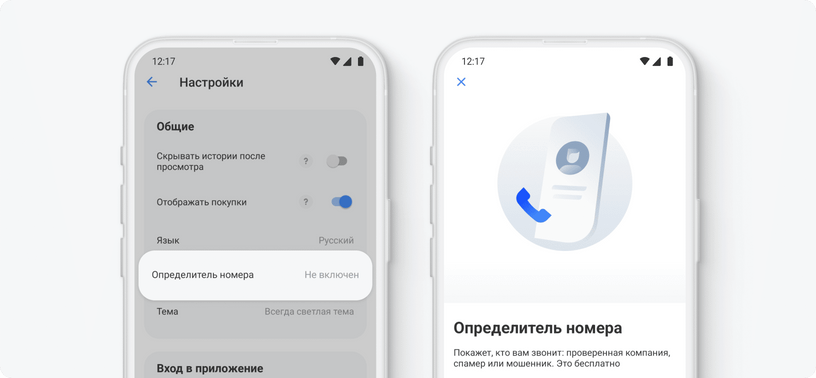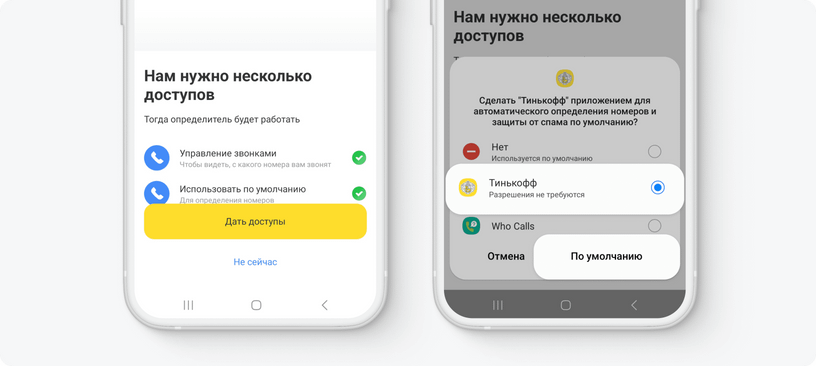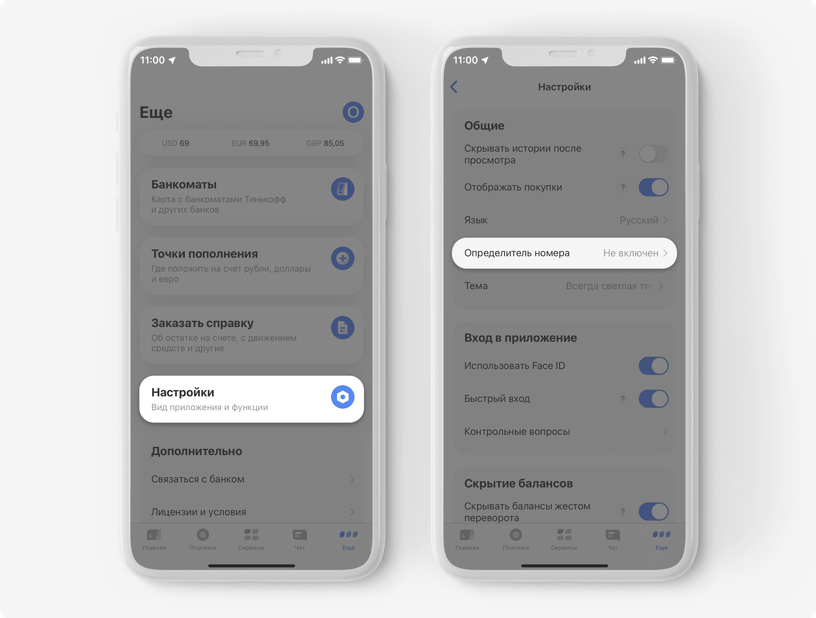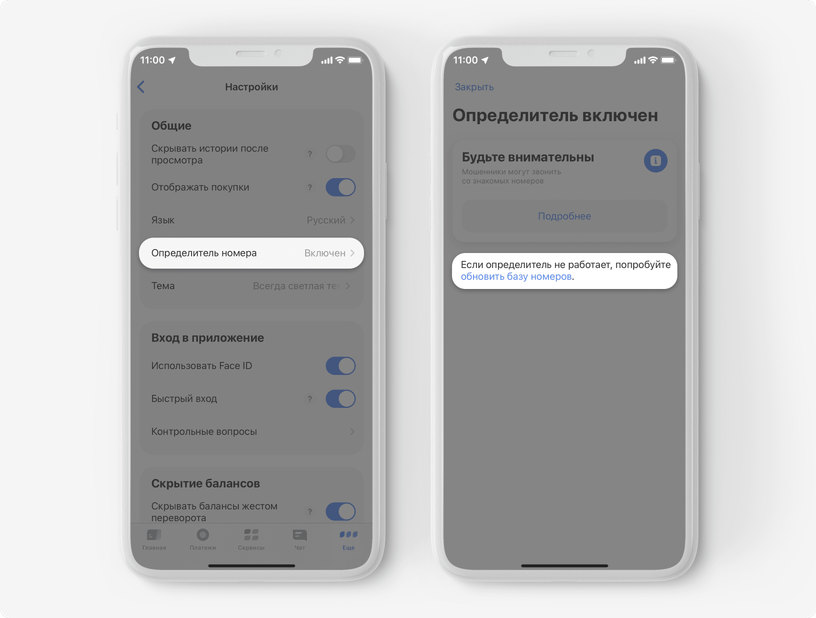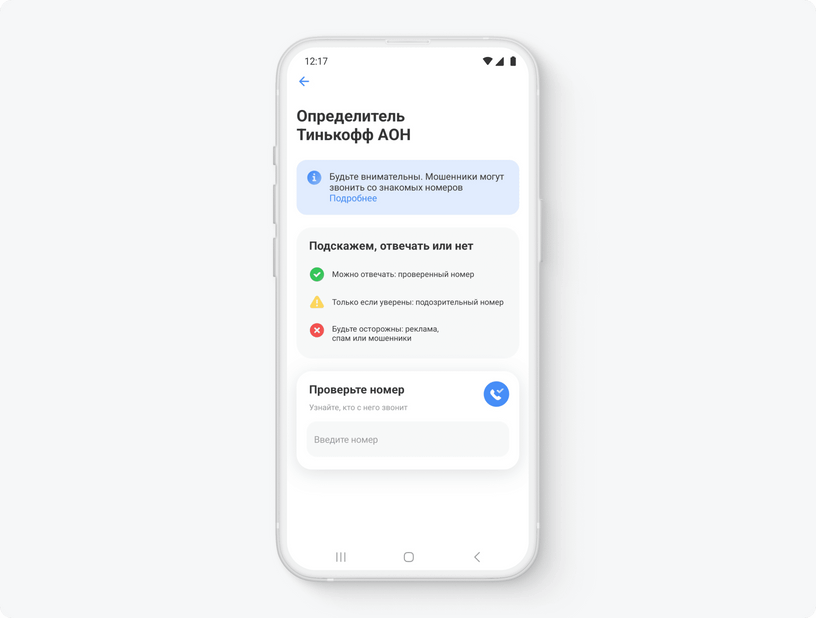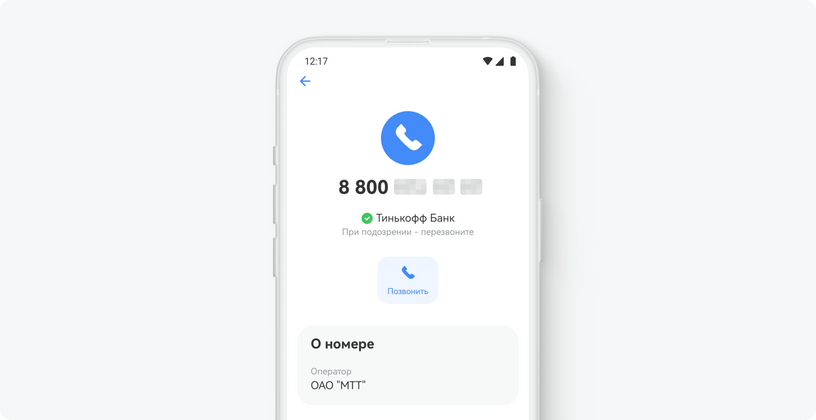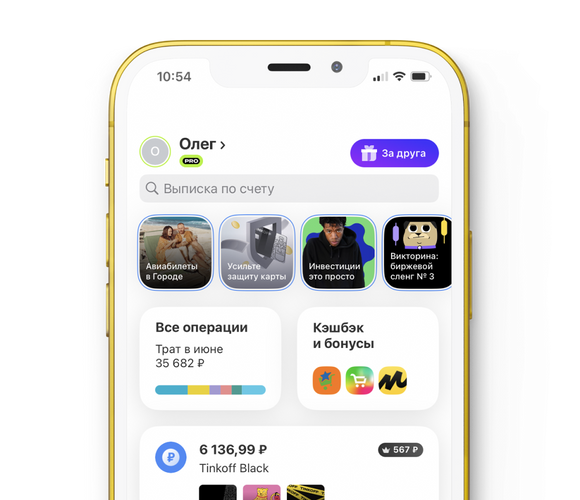Как работает определитель?
Определитель номеров от Тинькофф отслеживает нежелательные звонки и подсказывает, когда лучше не брать трубку. Когда звонят с неизвестного номера, определитель пробивает его по телефонной базе и показывает, кому он может принадлежать. На экране смартфона вы сразу увидите категорию звонка: мошенники, спамеры или полезные организации, например клиники или службы доставки.
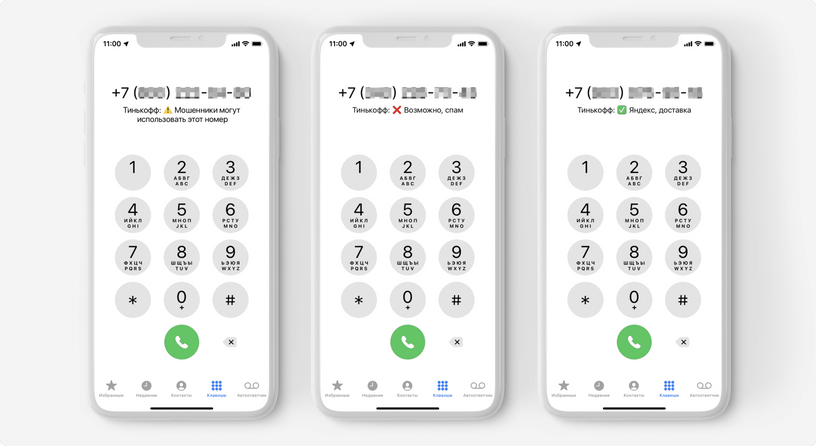
Определитель загружает базу номеров на ваш телефон и автоматически распределяет все входящие звонки. Номера берутся из нашей собственной базы, которую мы регулярно обновляем.
Чтобы определитель работал, вам не придется постоянно держать приложение открытым: определитель подключается один раз и дальше работает сам — от вас больше ничего не потребуется.